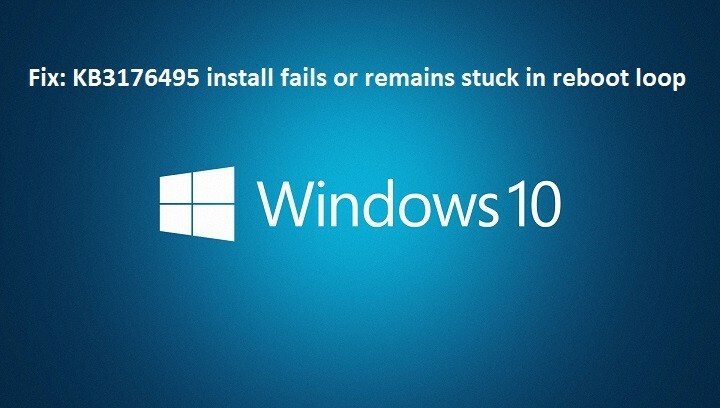
Αυτό το λογισμικό θα διατηρήσει τα προγράμματα οδήγησης σας σε λειτουργία και σε λειτουργία, διατηρώντας έτσι ασφαλή από συνηθισμένα σφάλματα υπολογιστή και αστοχία υλικού. Ελέγξτε όλα τα προγράμματα οδήγησης τώρα σε 3 εύκολα βήματα:
- Κατεβάστε το DriverFix (επαληθευμένο αρχείο λήψης).
- Κάντε κλικ Εναρξη σάρωσης για να βρείτε όλα τα προβληματικά προγράμματα οδήγησης.
- Κάντε κλικ Ενημέρωση προγραμμάτων οδήγησης για να λάβετε νέες εκδόσεις και να αποφύγετε δυσλειτουργίες του συστήματος.
- Το DriverFix έχει ληφθεί από το 0 αναγνώστες αυτόν τον μήνα.
Η Microsoft κυκλοφόρησε την πρώτη δημόσια αθροιστική ενημέρωση για την Επέτειος Ενημέρωση, με το όνομα κωδικού KB3176495. Αυτή η ενημερωμένη έκδοση ασφαλείας φέρνει σημαντικές βελτιώσεις και επιδιορθώσεις για τα Windows 10 Έκδοση 1607, αντιμετωπίζοντας μια σειρά από τρωτά σημεία στο λειτουργικό σύστημα.
KB3176495 σοβαρά μπαλώματα Internet Explorer και Ακρη ευπάθειες ασφαλείας που επιτρέπουν απομακρυσμένη εκτέλεση κώδικα, καθώς και αδυναμίες ελέγχου ταυτότητας των Windows που επιτρέπουν την αύξηση του δικαιώματος. Λαμβάνοντας υπόψη τη σοβαρότητα αυτών των απειλών, είναι σημαντικό οι χρήστες να εγκαταστήσουν αυτήν την ενημέρωση στους υπολογιστές τους.
Δυστυχώς, πολλοί χρήστες αναφέρουν ότι δεν μπορούν να εγκαταστήσουν την αθροιστική ενημέρωση KB3176495 επειδή η διαδικασία εγκατάστασης αποτυγχάνει ή απλώς παραμένει κολλημένος σε ένα βρόχο επανεκκίνησης.
Οι χρήστες παραπονιούνται ότι η λήψη KB3176495 αποτυγχάνει, η εγκατάσταση παραμένει κολλημένη στο βρόχο επανεκκίνησης
- «Το KB3176495 άρχισε να κατεβάζει και τώρα σταματά στο 61% και δεν προχωρά. Προσπάθησα να κλείσω και μετά να επιστρέψω στις Ρυθμίσεις και εξακολουθεί να δείχνει το ίδιο 61%. "
- «Άφησα το KB3176495 να εγκαταστήσει σε ένα από τα μηχανήματά μου σήμερα, ένα πολύ νέο μηχάνημα chipset Z170. Κατά την επανεκκίνηση, το μηχάνημα θα πάει αμέσως σε προσπάθεια αυτόματων επισκευών, αλλά θα το αποτύχει και θα επανεκκινήσει ξανά χωρίς διακοπή σε αυτόν τον κύκλο. [..] είδα το σφάλμα στο "aistora.sys".
- «Έχω δοκιμάσει όλες τις μεθόδους που μπορώ να βρω στο διαδίκτυο, αλλά αυτή η ενημέρωση δεν θα εγκατασταθεί ακόμη. Επειδή συνέβη αυτό, ο υπολογιστής μου διαρκεί 15 λεπτά για να ξεκινήσει επειδή προσπαθεί συνεχώς να εγκαταστήσει την ενημέρωση και να αποτύχει. "
Επιδιόρθωση αποτυχίας λήψης και εγκατάστασης KB3176495
Λύση 1 - Εκτελέστε την Αντιμετώπιση προβλημάτων του Windows Update
Κατεβάστε το Εργαλείο αντιμετώπισης προβλημάτων του Windows Update, εκτελέστε το εργαλείο και, στη συνέχεια, προσπαθήστε να εγκαταστήσετε ξανά το KB3176495.
Λύση 2 - Διαγράψτε το περιεχόμενο του φακέλου SoftwareDistribution
- Παω σε C: WindowsSoftwareDistributionDownload φάκελο και διαγράψτε τα πάντα σε αυτόν το φάκελο.
- Εκκινήστε τη γραμμή εντολών Διαχειριστής> εκτελέστε την εντολή wuauclt.exe / updatenow
- Περιμένετε να ολοκληρωθεί η εκτέλεση της εντολής> μεταβείτε στο Πίνακας Ελέγχου > Ενημερωμένη έκδοση για Windows > Κάντε λήψη της ενημέρωσης των Windows 10.
Λύση 3 - Εκτελέστε καθαρή εκκίνηση
- Τύπος Διαμόρφωση συστήματος στο πλαίσιο αναζήτησης> πατήστε Enter
- Στο Υπηρεσίεςκαρτέλα> επιλέξτε το Απόκρυψη όλων των υπηρεσιών της Microsoft πλαίσιο ελέγχου> κάντε κλικ Απενεργοποίηση όλων.

3. Στο Ξεκίνακαρτέλα> κάντε κλικ στο Ανοίξτε τη Διαχείριση εργασιών.
4. Στο Ξεκίνακαρτέλα στο Διαχείριση εργασιών> επιλέξτε όλα τα στοιχεία> κάντε κλικ Καθιστώ ανίκανο.

5. Κλείστε το Διαχειριστής εργασιών.
6. Στο Ξεκίνακαρτέλα του Διαμόρφωση συστήματοςπλαίσιο διαλόγου> κάντε κλικ Εντάξει > επανεκκινήστε τον υπολογιστή σας.
Λύση 4 - Επανεκκινήστε το BITS, Cryptographic, MSI Installer και το Υπηρεσίες Windows Update.
- Εκτόξευση Γραμμή εντολών (Διαχειριστής)
- Πληκτρολογήστε τις ακόλουθες εντολές για να σταματήσετε το ΜΠΙΤΣ, Κρυπτογραφικά, Πρόγραμμα εγκατάστασης MSI και το Υπηρεσίες Windows Update. Πατήστε ENTER κάθε εντολής.
καθαρή στάση wuauserv
καθαρή στάση cryptSvc
καθαρά κομμάτια
net stop msiserver
3. Πληκτρολογήστε τις ακόλουθες εντολές για να μετονομάσετε το Διανομή λογισμικού και Catroot2 ντοσιέ. Πατήστε ENTER αφού πληκτρολογήσετε κάθε εντολή.
ren C: WindowsSoftwareDistribution SoftwareDistribution.old
ren C: WindowsSystem32catroot2 Catroot2.old
4. Πληκτρολογήστε τις ακόλουθες εντολές για επανεκκίνηση του ΜΠΙΤΣ, Κρυπτογραφικά, Πρόγραμμα εγκατάστασης MSI και το Υπηρεσίες Windows Update. Όπως πάντα, πατήστε ENTER αφού πληκτρολογήσετε κάθε εντολή.
καθαρή εκκίνηση wuauserv
καθαρή εκκίνηση cryptSvc
καθαρά bit εκκίνησης
καθαρό ξεκίνημα msiserver
5. Πληκτρολογήστε Έξοδος> επανεκκινήστε τον υπολογιστή σας> δοκιμάστε ξανά να εγκαταστήσετε την αθροιστική ενημερωμένη έκδοση KB3176495.
ΣΧΕΤΙΚΕΣ ΙΣΤΟΡΙΕΣ ΠΟΥ ΠΡΕΠΕΙ ΝΑ ΕΛΕΓΞΕΤΕ:
- Διόρθωση: Η Επέτειος των Windows 10 Ενημέρωση προκαλεί προβλήματα στα Windows Hello
- Επιδιόρθωση: Η οθόνη του φορητού υπολογιστή διαρκεί ένα λεπτό για να ενεργοποιηθεί μετά την ενημέρωση των Windows 10 Anniversary
- Επιδιόρθωση: Το Εργαλείο δημιουργίας πολυμέσων για την Επετειακή ενημέρωση δεν λειτουργεί


